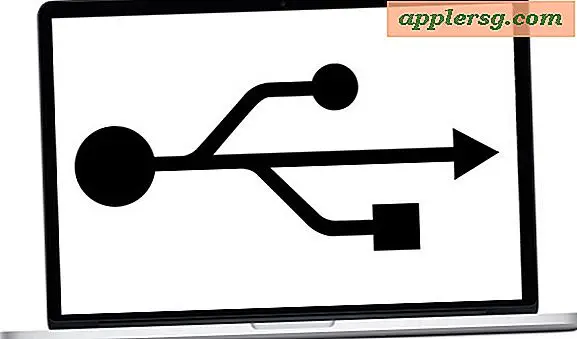Hur du åsidosätter ett Excel-lösenord
Objekt du behöver
Microsoft excel
Skyddat kalkylblad eller arbetsbok
Excel-kalkylblad används ofta i kontors- och heminställningar. Ibland behöver ett gammalt kalkylblad uppdateras men har lösenordsskyddats. Vad som är värre, ingen kommer ihåg lösenordet. Lyckligtvis finns det en enkel process som kan kringgå lösenordsskydd i alla Excel-kalkylblad, så att du kan göra ändringarna för att uppdatera det. Det är lika enkelt som att kopiera och klistra in.
Skapa ett nytt kalkylark. Lämna det helt tomt. Om det är en skyddad arbetsbok, istället för bara ett ark, skapa en ny arbetsbok.
Klicka på det övre vänstra hörnet av det skyddade kalkylarkets rubrikfält (ovanför 1, vänster om A) för att markera hela arket.
Kopiera kalkylarket, antingen genom att trycka på "Ctrl" + "C" eller genom att välja "Redigera" i menyraden och klicka på "Kopiera".
Klicka på ditt nya tomma kalkylark. Klicka på det övre vänstra hörnet för att markera hela arket, som i steg 2.
Klistra in det kopierade kalkylarket genom att trycka på "Ctrl" + "V" eller genom att välja "Redigera" i menyraden och klicka på "Klistra in". Du har nu en identisk kopia av det skyddade kalkylarket - bara det är inte skyddat.
Byt namn på det nya kalkylarket så att det matchar namnet på det gamla (du kan behöva först byta namn på eller ta bort det gamla för att göra detta om de finns i samma arbetsbok).
Kopiera alla inställningar för sidinställningar manuellt om du behöver skriva ut det här kalkylarket precis som det gamla. Med det gamla, skyddade kalkylbladet uppdraget, välj "File" i menyraden och klicka på "Page Setup". Gå igenom flikarna och skriv ner alla inställningar. Återgå till det nya kalkylarket. Öppna sidinställningsrutan och ange inställningarna.
Upprepa steg 1 till 7 för varje kalkylblad, om det är en hel arbetsbok som kopieras. Byt namn på den nya arbetsboken så att den matchar den gamla när du är klar.
Tips
För att skydda kalkylarket med ditt eget lösenord, välj "Verktyg" i menyraden, placera musen över "Skydd" och klicka på lämpligt val. Skriv in ett lösenord.
Varningar
Var försiktig med att ta bort det gamla kalkylarket snabbt eller alls. Vänta tills du har en komplett, sparad kopia som fungerar korrekt med alla dess formler och formatering intakt.